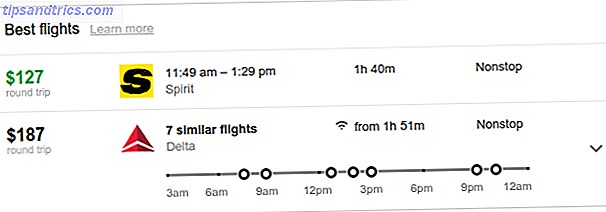Les ordinateurs sont des appareils extrêmement personnels. Le choix du modèle et du système d'exploitation est à votre goût, et les fichiers et données stockés sont intrinsèquement personnels. Si vous passez beaucoup de temps sur votre ordinateur, vous avez probablement stocké beaucoup de données privées.
Alors que faites-vous quand quelqu'un demande d'emprunter votre Mac? Vider l'historique de votre navigateur et espérer que vous n'obtenez pas de notifications Facebook embarrassantes? Ou pire, les refuser carrément? Si votre réponse est autre que «lancer le compte Invité», alors vous vous trompez.
Qu'est-ce que le compte invité macOS?
En bref, le compte Invité permet à d'autres personnes d'utiliser votre ordinateur sans compromettre votre propre compte utilisateur. Cela inclut votre historique de navigation, les applications que vous utilisez, vos préférences actuelles et tout ce que vous ne voulez pas que les autres modifient ou voient.
Vous n'avez pas besoin d'avoir quelque chose de particulier à cacher pour en bénéficier. La tranquillité d'esprit est de savoir que vous pouvez remettre votre ordinateur à un étranger sans qu'il ait accès à vos informations personnelles et à vos métadonnées.
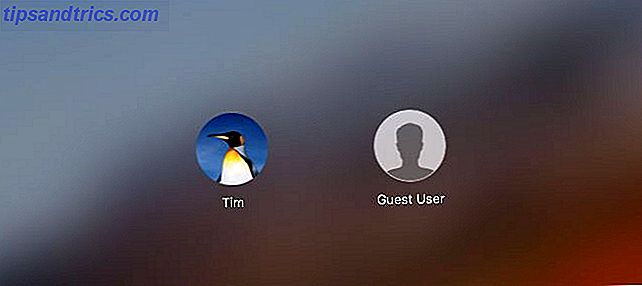
La menace immédiate pour l'intégrité de votre ordinateur est atténuée par l'approche étroite de macOS en matière de sécurité et d'autorisations. Mais il y a beaucoup de données qui restent visibles après la connexion, sans autre validation. L'historique du navigateur, les rappels et les notes, et les applications tierces comme Evernote ou Slack ne sont que quelques exemples.
Le compte Invité résout le problème de l'accès à l'ensemble de votre compte d'utilisateur, tout en permettant aux invités d'effectuer des tâches informatiques régulières. Vous n'avez pas besoin de mot de passe pour vous connecter et vous pouvez personnaliser l'expérience en restreignant les applications et autres services.
Votre Mac créera le compte sur demande, comme un profil utilisateur à la demande pour des personnes aléatoires. Il est idéal si vous travaillez dans un bureau partagé ou un espace de coworking, si vous habitez en tant qu'étudiant en hébergement partagé ou si vous n'avez qu'un seul compte utilisateur sur votre ordinateur. Comment configurer plusieurs comptes utilisateur sur votre Mac Comment configurer plusieurs utilisateurs Comptes sur votre Mac Comment fonctionnent les comptes utilisateur sur un Mac? Est-ce que les utilisateurs peuvent lire et éditer les fichiers les uns des autres? Que se passe-t-il lorsque vous supprimez un compte d'utilisateur? Lire la suite .
Les 3 principaux avantages de l'utilisation du compte invité
L'avantage évident de l'utilisation du compte Invité est la confidentialité, mais ce n'est pas la seule raison pour l'activer. Il y a aussi des arguments de sécurité et d'espace disque.
1. Protégez votre vie privée
Lorsque vous remettez votre Mac à quelqu'un alors que vous êtes connecté normalement, ils peuvent en voir beaucoup. Cela inclut l'historique de votre navigateur, les notifications et les fenêtres du Finder que vous avez ouvertes. Jetez vos applications et vos bibliothèques de médias, ainsi que toutes les protections que vous avez sur votre machine, dans le mélange aussi.
Ceci est une énorme quantité d'informations personnelles à divulguer. Beaucoup d'entre nous sont d'accord pour permettre à des amis et partenaires proches d'utiliser nos comptes, mais qu'en est-il des gens que vous ne connaissez pas vraiment bien? Le compte invité fournit un bon degré de séparation entre vos données et l'utilisation de votre ordinateur.
Lorsque vous êtes connecté à un compte invité avec un maximum de privilèges (vous pouvez restreindre cela davantage), vos invités auront uniquement accès à vos dossiers / Utilisateurs / [nom d'utilisateur] / Public et / Utilisateurs / [nom d'utilisateur] / Bureau . Tout le reste est interdit. Les utilisateurs peuvent déposer des fichiers dans ces dossiers afin de les enregistrer avant de se déconnecter.
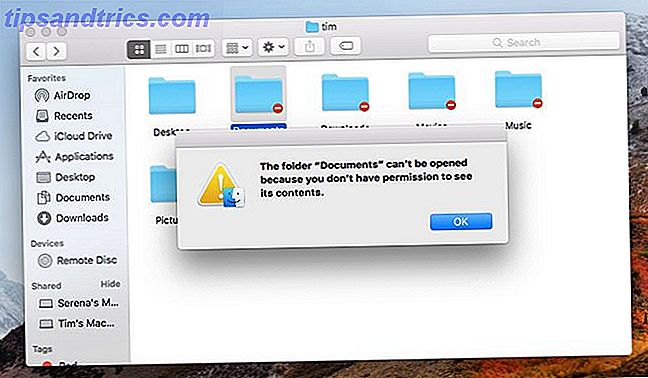
De plus, vous ne partagez plus une session de navigateur. Les invités ne peuvent pas parcourir vos onglets ouverts, l'historique du navigateur ou les requêtes de recherche. Les navigateurs comme Safari et Chrome commencent instantanément à suggérer des résultats et des requêtes antérieurs à chaque fois que vous commencez à taper une adresse Web, ce qui peut être une source d'embarras. Quelqu'un pourrait également accéder aux comptes Web auxquels vous êtes déjà connecté.
2. Enregistrer sur l'espace disque
Les comptes d'utilisateurs consomment de l'espace sur votre disque. Chaque fois qu'un utilisateur se déconnecte, ses informations personnelles sont stockées sur votre lecteur partagé. Cela inclut les fichiers dans le dossier Documents, mais aussi les fichiers temporaires et les caches relatifs à la navigation sur Internet ou aux applications gourmandes en données (comme Photoshop).
Pourquoi ne pas acheter un MacBook avec seulement 256 Go de stockage Pourquoi ne pas acheter un MacBook avec seulement 256 Go de stockage Vous songez à acheter un MacBook? Il est judicieux d'éviter le modèle 256 Go et de mettre à jour votre stockage. Lire la suite . Si vous êtes la seule personne à utiliser régulièrement votre Mac, vous êtes la seule personne à avoir besoin d'un compte d'utilisateur permanent. N'importe qui d'autre peut par défaut accéder au compte Invité.
Lorsque le compte invité est demandé à l'écran de connexion, macOS va rapidement mettre en place un espace de travail temporaire tant que vous en avez besoin. Une fois qu'un invité se déconnecte, toutes les données de son compte utilisateur sont supprimées. Vous n'avez pas besoin des fichiers d'autres personnes sur votre ordinateur; laissez-les le savoir à l'avance.
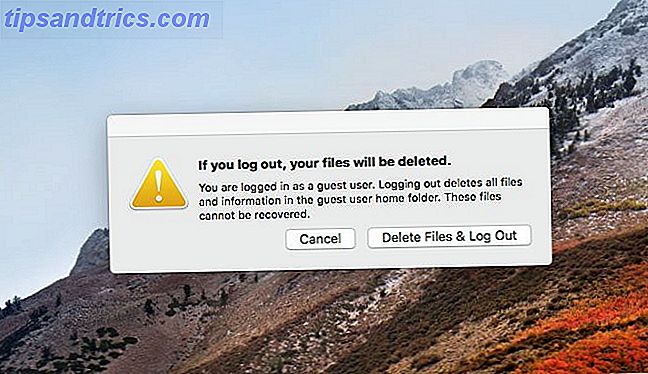
3. Sécurité améliorée
L'autre grande raison d'utiliser un compte Invité est de fournir un voleur avec juste assez d'accès à votre ordinateur. Cela peut sembler contre-intuitif, mais écoutez-moi. Si vous installez un logiciel anti-vol Protégez votre Mac avec 8 outils de sécurité gratuits par Objectif-Voir Protégez votre Mac avec 8 Outils de sécurité gratuits par Objectif-Voir Objectif-Voir offre certains des meilleurs outils pour protéger votre Mac, et ils sont tous gratuit. Voici les applications que vous devriez vérifier. En savoir plus comme Prey, ou si vous voulez utiliser la fonction de sécurité Find My Mac d'Apple pour retrouver un Mac manquant, vous devez activer le compte Invité.
Pour que les outils comme Prey et Find My Mac fonctionnent, votre ordinateur doit être allumé et connecté à Internet. Les voleurs ne peuvent pas utiliser votre ordinateur si le seul compte est verrouillé avec un mot de passe. En activant le compte Invité, vous les invitez essentiellement à s'abandonner.
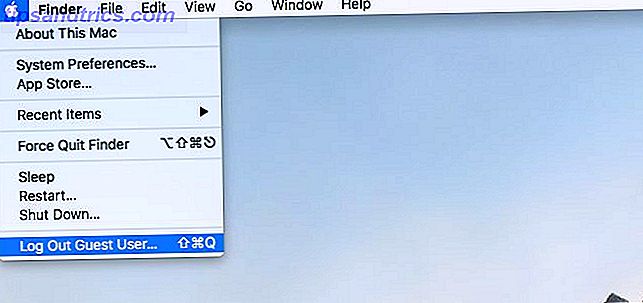
Le logiciel anti-vol de Prey fonctionne sur l'écran de connexion dès que votre ordinateur démarre. Les développeurs ont exhorté les utilisateurs sur Mac et Windows à activer le compte Invité pour faciliter le suivi du matériel volé.
En bref: si personne n'utilise votre ordinateur portable volé, il est peu probable que vous puissiez suivre son emplacement.
Comment activer / désactiver le compte invité macOS
Le compte invité macOS est désactivé par défaut. Vous devez donc utiliser un compte avec des privilèges d'administrateur pour l'activer:
- Allez dans Préférences Système> Utilisateurs et groupes .
- Cliquez sur l'icône de verrouillage dans le coin inférieur gauche de la fenêtre et entrez votre mot de passe administrateur.
- Cliquez sur Utilisateur invité, puis cochez la case en regard de Autoriser les invités à se connecter à cet ordinateur .
- Apportez les modifications supplémentaires dont vous avez besoin, telles que la restriction de l'accès aux partages réseau ou l'activation du contrôle parental (plus d'informations à ce sujet ci-dessous).
Remarque: Vous devez également désactiver la connexion automatique sous Options de connexion, si elle est activée.
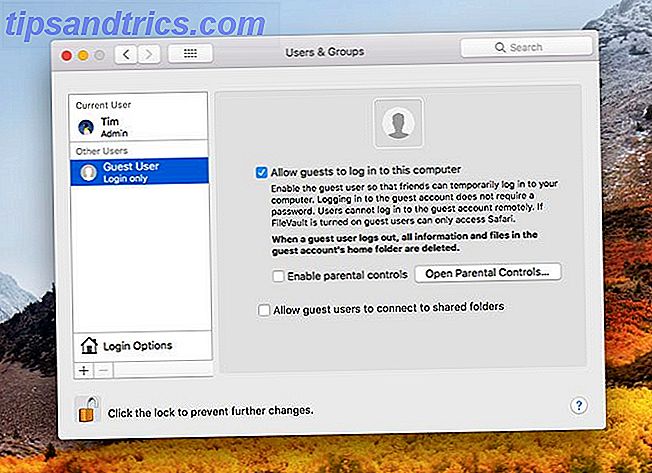
Si vous cochez la case en regard de Activer le contrôle parental, vous pouvez personnaliser l'intégralité de l'expérience.
Restreindre votre compte invité avec le contrôle parental
Si vous préférez que vos invités aient un accès limité à votre ordinateur et à ses services, vous pouvez gérer votre compte invité avec les contrôles parentaux. Une fois activé, cliquez sur le bouton Ouvrir le contrôle parental ou dirigez-vous vers Préférences Système> Contrôle parental et sélectionnez l' utilisateur invité .
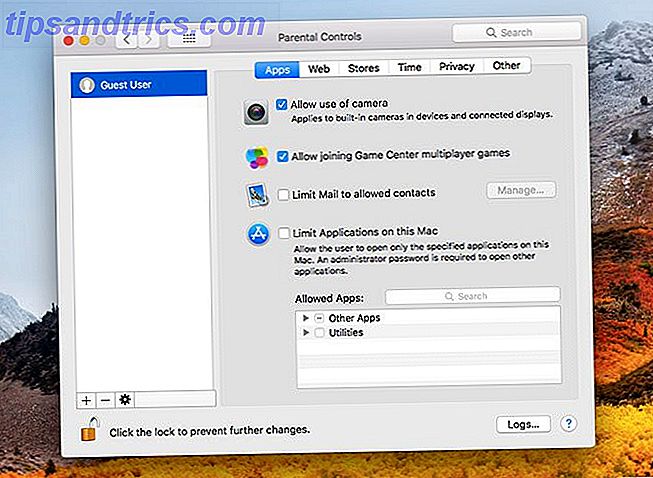
Vous devrez autoriser à nouveau avec un mot de passe pour apporter des modifications. Une fois que vous l'avez fait, vous verrez une série d'options qui vous permettent de verrouiller le compte. Certains d'entre eux sont destinés uniquement aux utilisateurs plus jeunes, vous pouvez donc probablement ignorer le filtrage web et les paramètres de contenu à âge limité.
Mais il y a des paramètres que vous pourriez vouloir changer:
- Sous Apps, vous pouvez restreindre l'utilisation de votre appareil photo (sachez que cela empêchera Prey de prendre des photos d'éventuels voleurs) ou créer une liste blanche d' applications autorisées .
- Dans l'onglet Web, vous pouvez limiter le contenu réservé aux adultes ou créer une liste blanche des sites Web autorisés. C'est parfait pour restreindre l'accès à un intranet d'entreprise, ou similaire.
- Sous Temps, vous pouvez imposer des limites de temps à un horaire.
- Dans l'onglet Confidentialité, vous pouvez restreindre l'accès du compte à des informations telles que l' emplacement (mais attention, Prey et les autres services anti-vol ne peuvent pas obtenir un emplacement sans cela).
- Sous Autre, vous pouvez désactiver Siri ou empêcher un utilisateur d'ajouter ou de modifier les paramètres de l'imprimante et du scanner. Vous pouvez également forcer Simple Finder "pour les utilisateurs jeunes ou inexpérimentés."
Il existe toutes sortes d'utilisations valables pour les contrôles parentaux de votre Mac qui n'impliquent pas les enfants. 5 Façons utiles d'utiliser les contrôles parentaux de votre Mac 5 Possibilités d'utiliser les contrôles parentaux de votre Mac Même si vous n'êtes pas parent, le menu Contrôle parental de Votre Mac contient plusieurs options pratiques. Voici comment les utiliser et les meilleurs pour essayer. Lire la suite .
Le compte client macOS: pratique et sécurisé
N'oubliez pas que vous pouvez vous déconnecter rapidement à tout moment en utilisant le raccourci clavier macOS: Shift + Cmd + Q.
De là, le compte Invité est à un clic seulement. Veillez simplement à ce que toute personne qui l'utilise sache que toutes les données qu'elle crée ou enregistre seront supprimées du compte lorsqu'elles seront terminées.
Il n'y a rien d'impoli à vouloir garder vos données personnelles pour vous, ou à souhaiter que votre propre compte d'utilisateur reste à vous. Pour en savoir plus, consultez comment améliorer la productivité sur Mac en cachant des choses Comment masquer virtuellement n'importe quoi sur votre Mac: un guide de productivité Comment masquer virtuellement n'importe quoi sur votre Mac: un guide de productivité Voulez-vous un espace de travail plus productif? Parcourons tous les coins de votre Mac et cachons tout ce dont vous n'avez pas besoin. Lire la suite .
Crédit d'image: [email protected]/Depositphotos

![Est-ce que les e-mails nigérians d'escroquerie cachent un terrible secret? [Opinion]](https://www.tipsandtrics.com/img/internet/912/do-nigerian-scam-emails-hide-terrible-secret.jpg)